이 튜토리얼에서는 다빈치 리졸브 중 가장 강력한 비디오 및 컬러 보정 소프트웨어 솔루션 중 하나인 다양한 합성 모드에 대해 깊이적으로 다룹니다. 합성 모드를 사용하면 레이어 간 상호 작용 방식을 제어할 수 있습니다. 본 튜토리얼 시리즈의 세 번째 부분에서는 프로젝트의 최대 잠재력을 발휘하기 위해 주요 합성 모드를 자세히 분석하고 그 활용에 초점을 맞출 것입니다.
중요한 결론
- 합성 모드는 다양한 레이어 간 상호 작용을 변경하고 비디오에 창의적 효과를 부여합니다.
- 오버레이, 핀라이트 및 소프트 라이트와 같은 다양한 합성 모드 간의 차이는 결과적인 이미지 품질에 결정적인 영향을 미칩니다.
- 적절한 합성 모드 적용은 시각 자극의 대비, 채도 및 정책적 매력을 크게 향상시킬 수 있습니다.
단계별 안내
오버레이
우리는 먼저 "오버레이" 합성 모드를 살펴보겠습니다. 이 합성 모드는 "하드 라이트"와 유사하게 작동하지만 중요한 차이점은 대비가 흐려지지 않는다는 것입니다. "오버레이"는 50% 그레이보다 밝은 모든 것을 강조하고 어두운 모든 것을 어둡게 만든 후 50% 그레이는 완전히 가려집니다.
오버레이 모드를 적용하려면 해당 레이어를 선택하고 "오버레이"로 설정하십시오. 이제 예를 들어 보겠습니다. 파란 배경에 적용하고 싶은 텍스처가 있다면 혼합 모드로 이동하여 레이어를 오버레이로 설정하십시오.
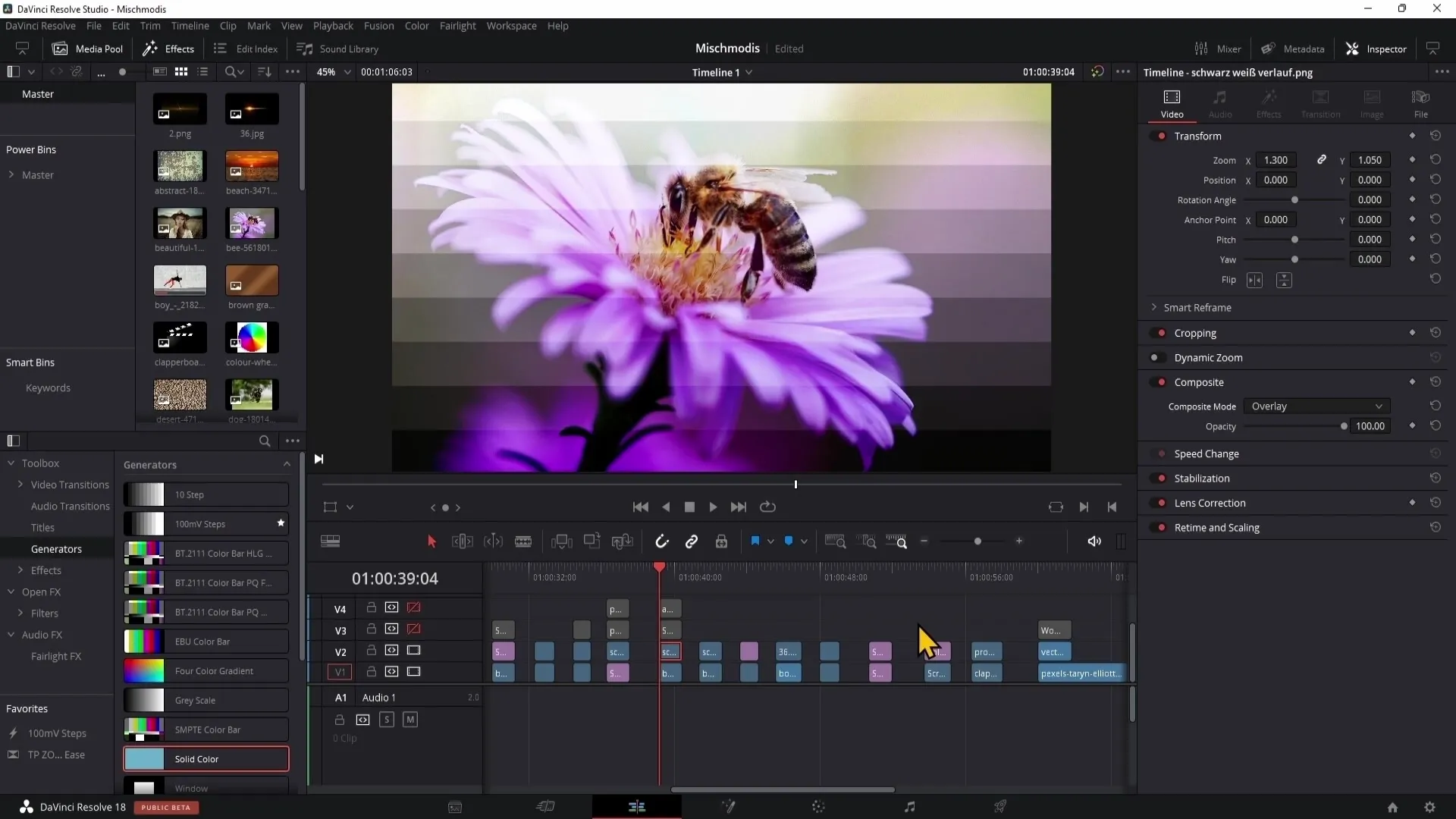
이 텍스처가 배경과 완벽하게 통합되어 원하는 대비를 만들어 내는 것을 볼 수 있습니다. "하드 라이트" 합성 모드와 비교하면 여기서 대비는 훨씬 강하고 흐려지지 않습니다.
피미트
다음으로 살펴볼 합성 모드는 "피미트" 또는 라이트 포인트입니다. 이것은 "오버레이" 및 "소프트라이트" 합성 모드의 결합체입니다. 상단 레이어가 밝을수록 밝아지고 어두울수록 어두워집니다.
개인적으로 이 합성 모드를 거의 사용하지 않지만 특정 상황에서 유용할 수 있으므로 알고 있어야 합니다. "피미트"를 활성화하고 이미지의 색상이 어떻게 영향을 받는지 보십시오.
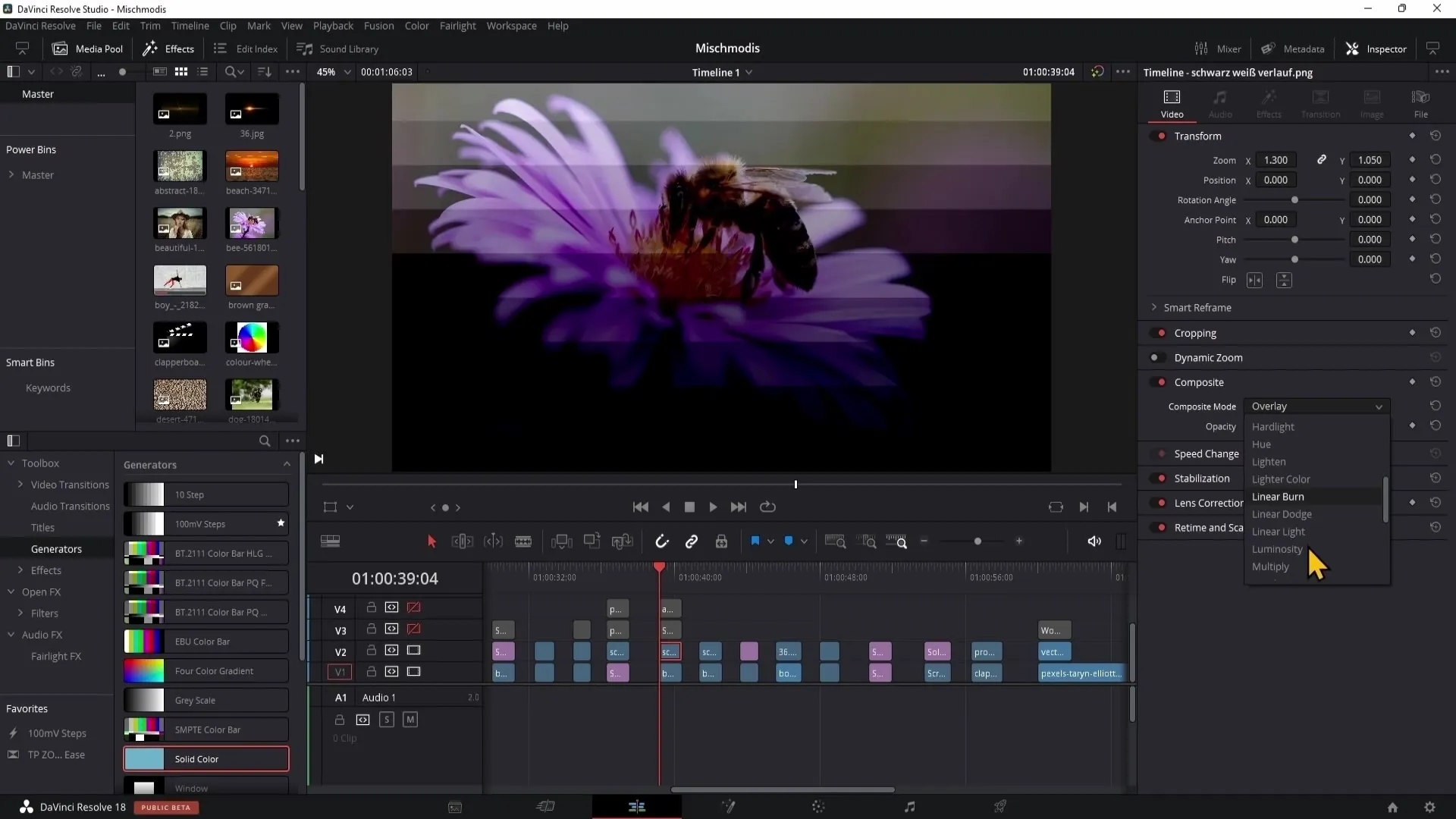
채도
이제 채도로 넘어갑니다. 이 합성 모드는 이미지의 색상 강도를 조정하고 색상과 밝기는 그대로 유지한 채로 조절합니다. 채도를 높이면 색상의 생동감 있는 표현을 얻을 수 있습니다.
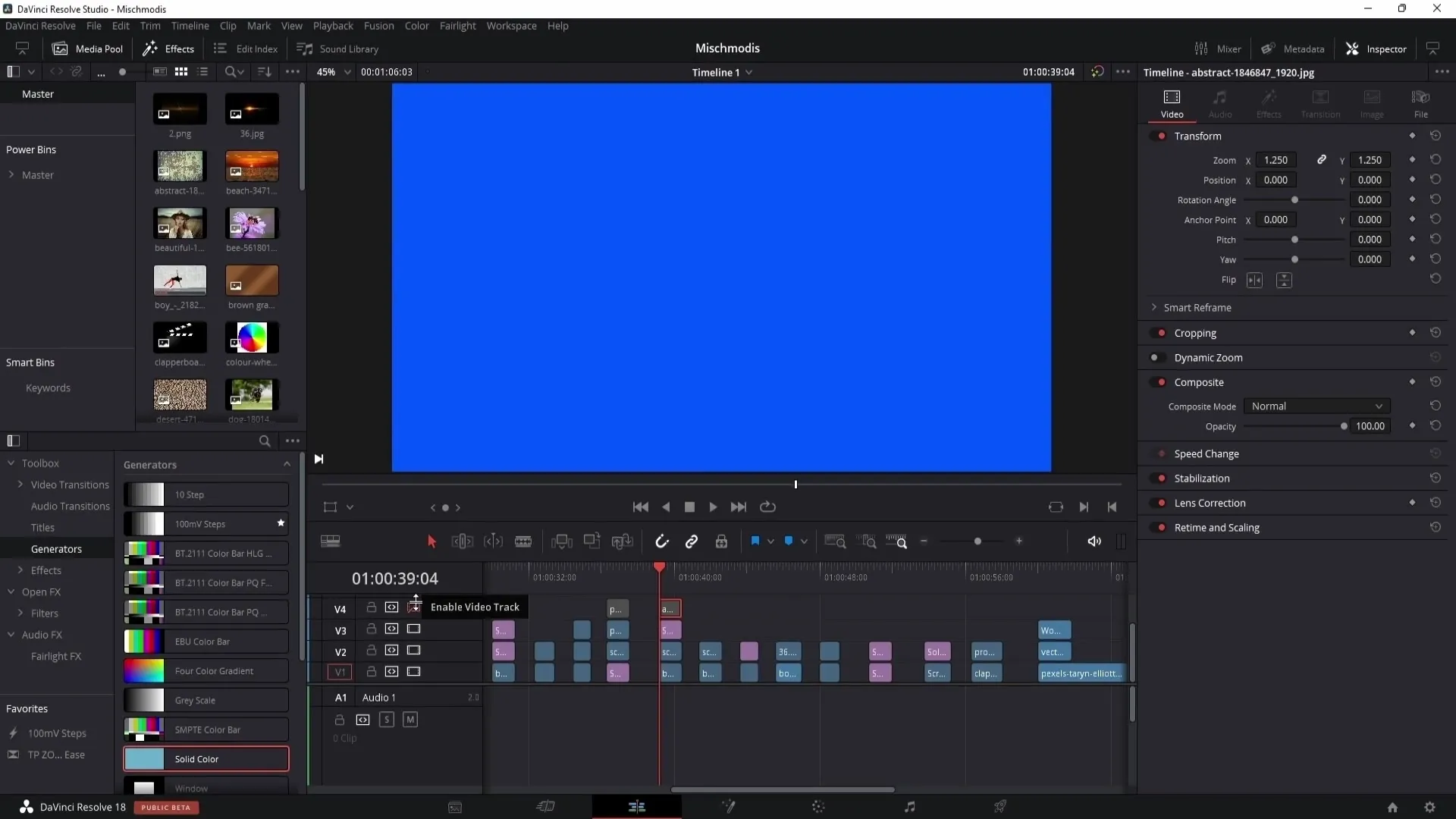
조금 지나치다고 생각되면 부드러운 효과를 얻기 위해 불투명도를 조절할 수 있습니다. 이를 통해 이미지의 색상 강도에 대한 더 많은 통제를 할 수 있습니다.
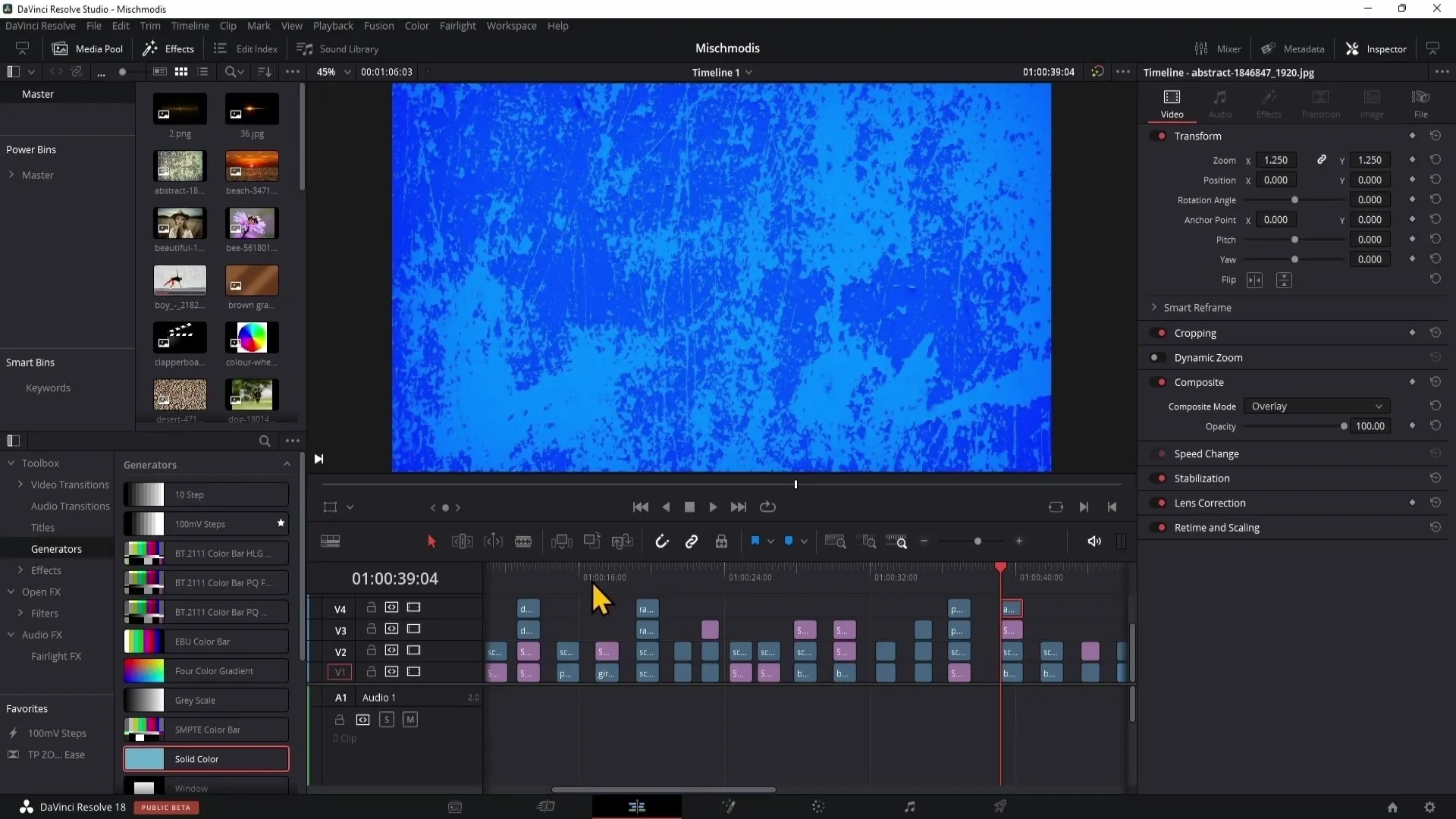
스크린
\"스크린\" 모드는 \"곱하기\"의 반대입니다. \"곱하기\"가 이미지의 밝은 부분을 어둡게 만드는 반면, \"스크린\"은 100% 검정으로 모든 것을 가려내고 색상을 강조합니다. 이는 눈이 내릴 때나 비가 올 때와 같은 오버레이에 이상적입니다.
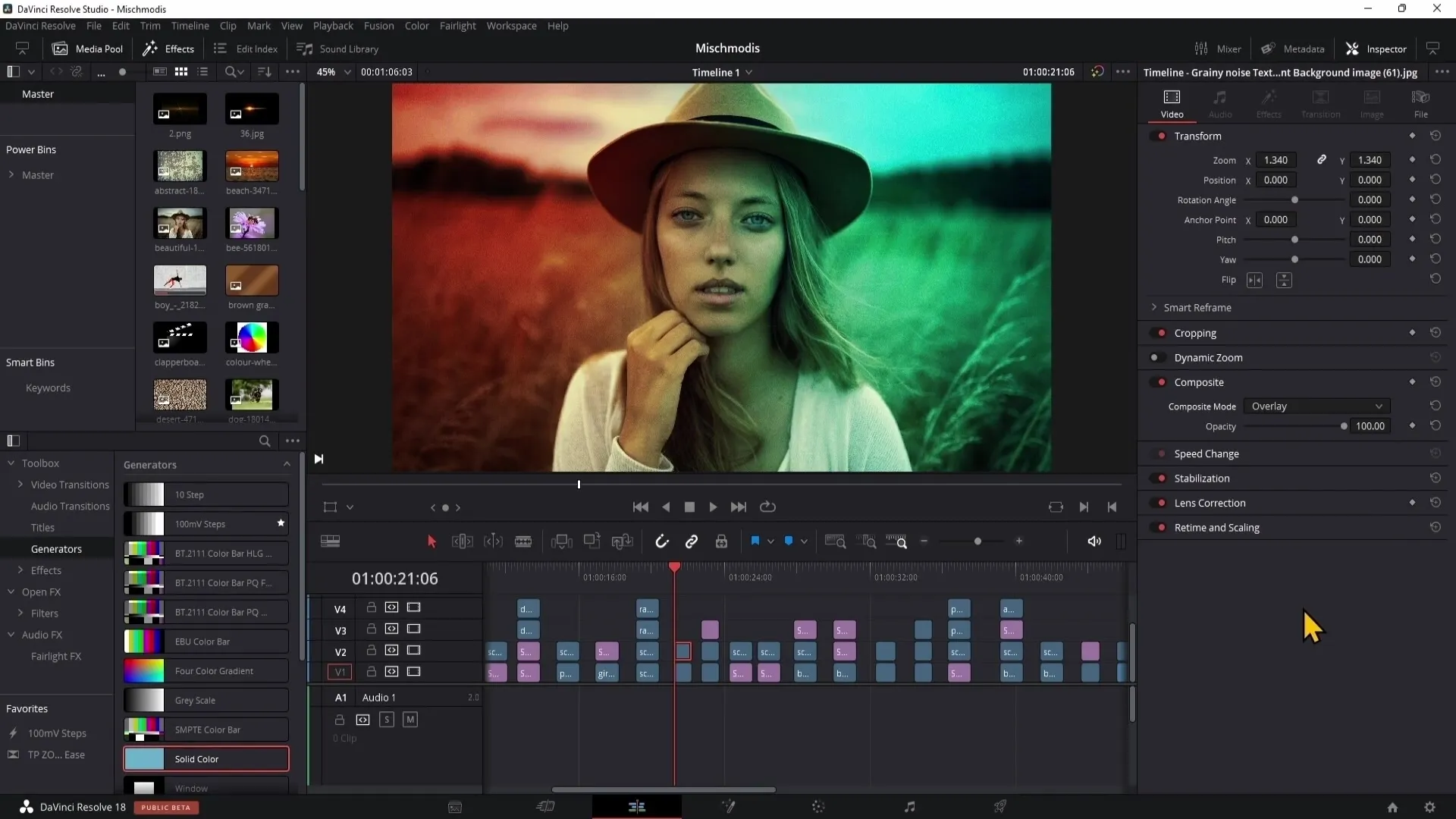
우리의 텍스처의 검정 배경이 완전히 제거되고 빛 반사만 남아있는 것을 보실 수 있습니다.
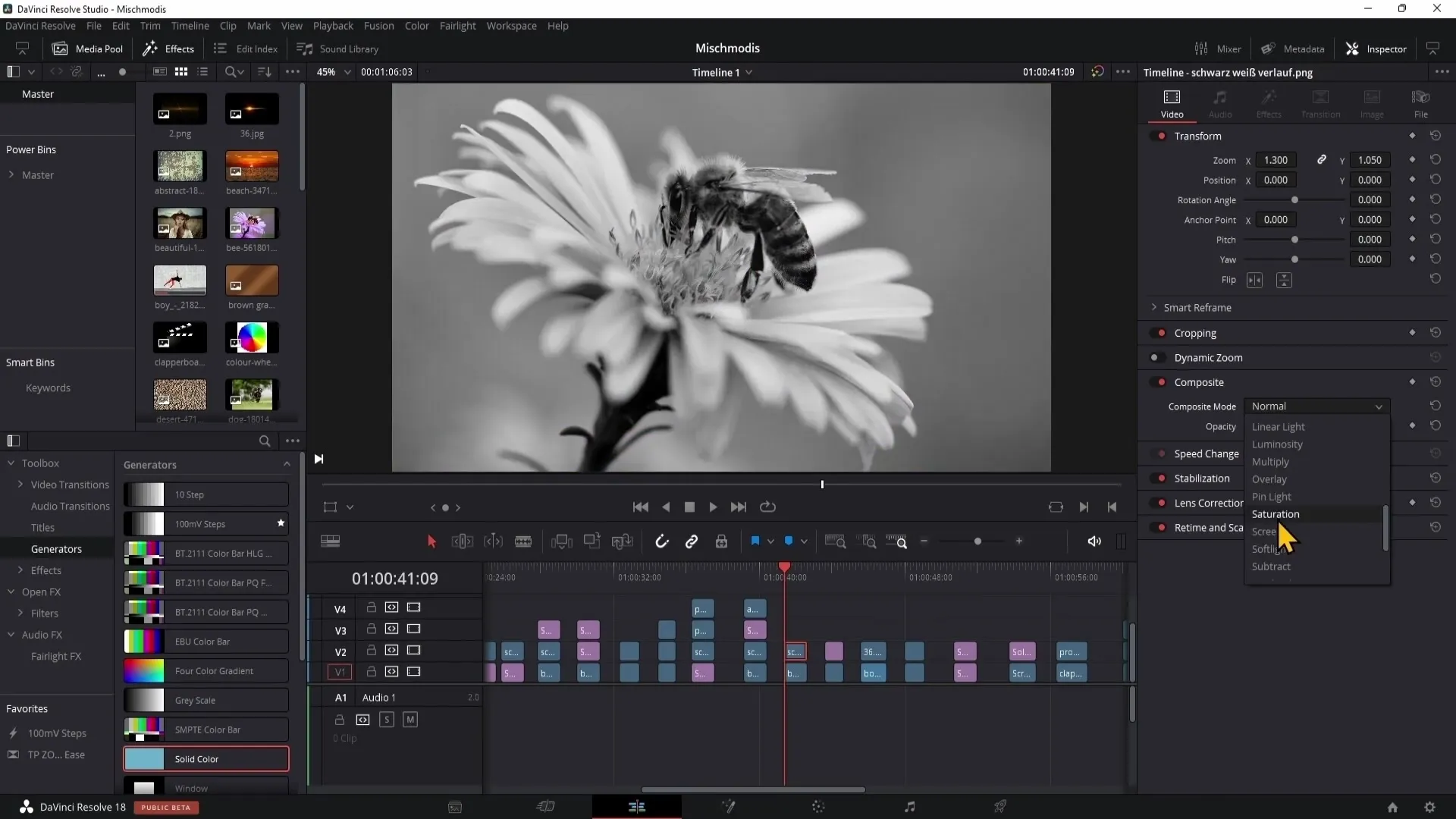
소프트 라이트
\"소프트 라이트\" 모드는 \"오버레이\"의 부드러운 버전입니다. 대비가 덜 형성되어 거의 느껴지지만 여전히 존재합니다. 더 부드럽고 즐거운 룩을 만듭니다.

\"소프트 라이트\"에서 \"오버레이\"로 다시 전환하면 이 두 모드 간의 강도와 대비 차이를 즉시 확인할 수 있습니다.
빼기
다음으로 "빼기" 모드를 살펴보겠습니다. 여기서는 상위 레이어의 색상 정보가 하위 레이어에서 뺄셈됩니다. 이 값들로 작업할 때 음수 결과가 0과 같아지도록 주의하십시오.
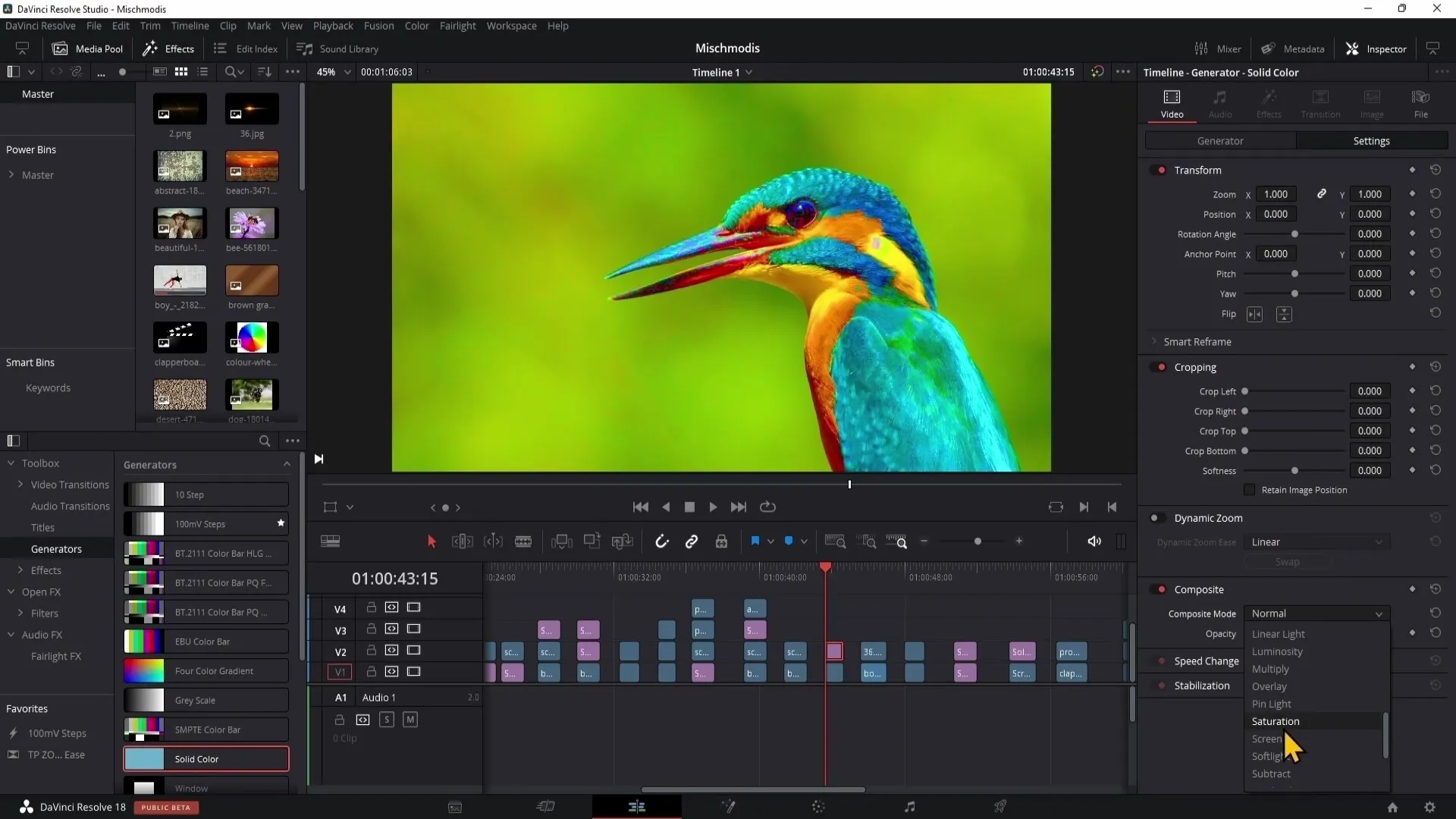
이 효과를 얻으려면 RGB 값들을 메모하고 상위값에서 하위값을 뺍니다. 음수 숫자를 만나면 0으로 설정해야 합니다.
선명한 조명
"선명한 조명"은 밝은 색조와 어두운 색조를 바꾸어주는 흥미로운 모드로, 100% 검정 또는 흰색을 바꾸지 않습니다. 이는 다양한 프로젝트에서 매력적인 생동감과 동적인 그래픽을 만들어줄 수 있습니다.
전경 및 알파
이제 "전경"과 "알파" 믹싱 모드로 넘어가겠습니다. "전경"은 레이어를 전경에 가져오고, "알파"는 레이어의 일부를 투명하게 만드는 데 사용됩니다.
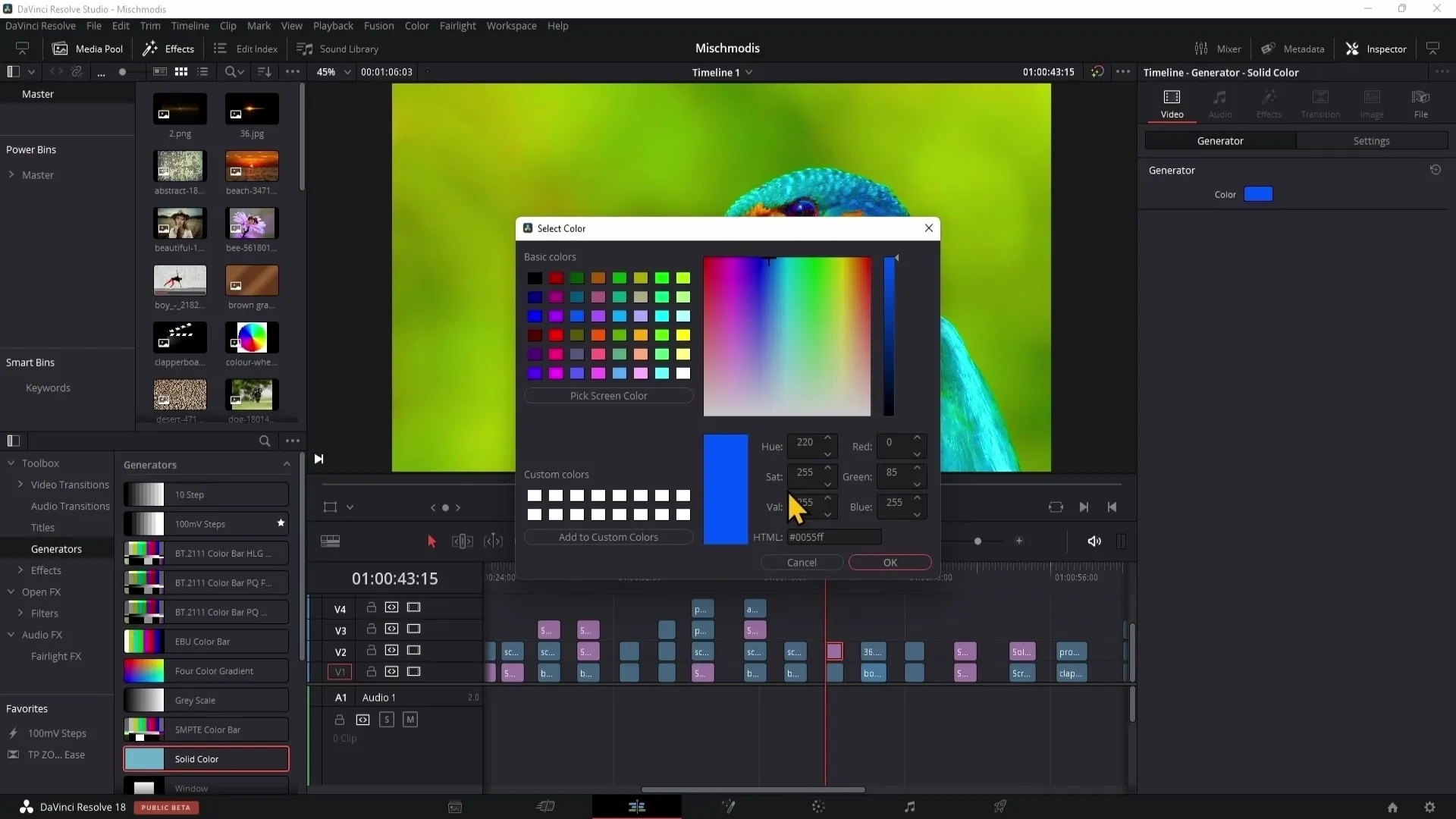
이 모드들을 조합하여 비디오 위에 로고나 이미지를 놓아 흥미로운 시각적 효과를 만들어낼 수 있습니다.
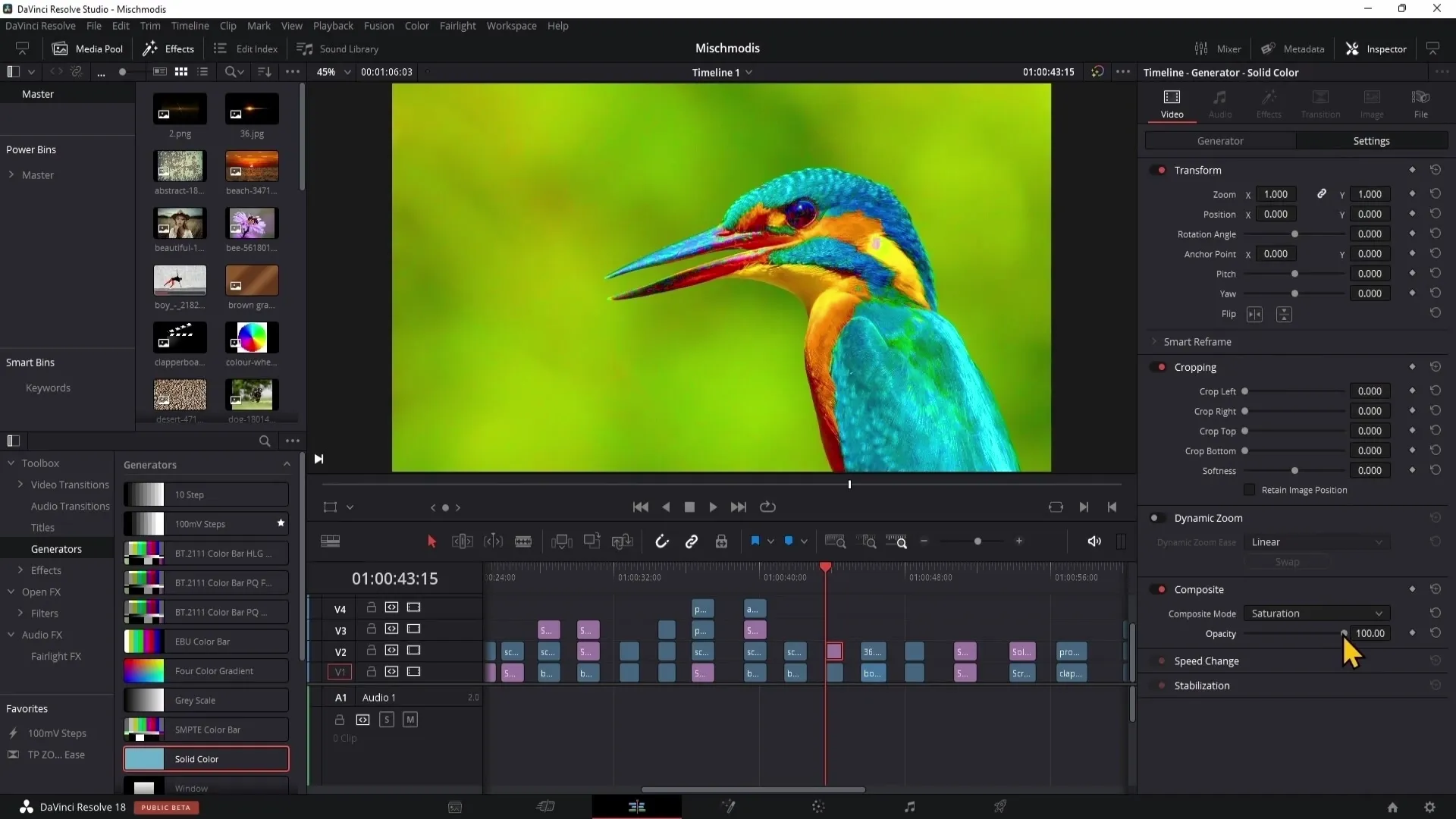
빛 및 역빛
마지막으로 "빛"과 "역빛" 믹싱 모드를 살펴보겠습니다. "빛"은 루미넌스를 사용하여 전환을 만들고, "역빛"은 루미넌스를 뒤집어 다양한 전환을 만듭니다.
이 두 모드 사이를 왔다갔다하면 동적인 비디오 전환을 만들어낼 수 있으며 시각적으로 매력적입니다.
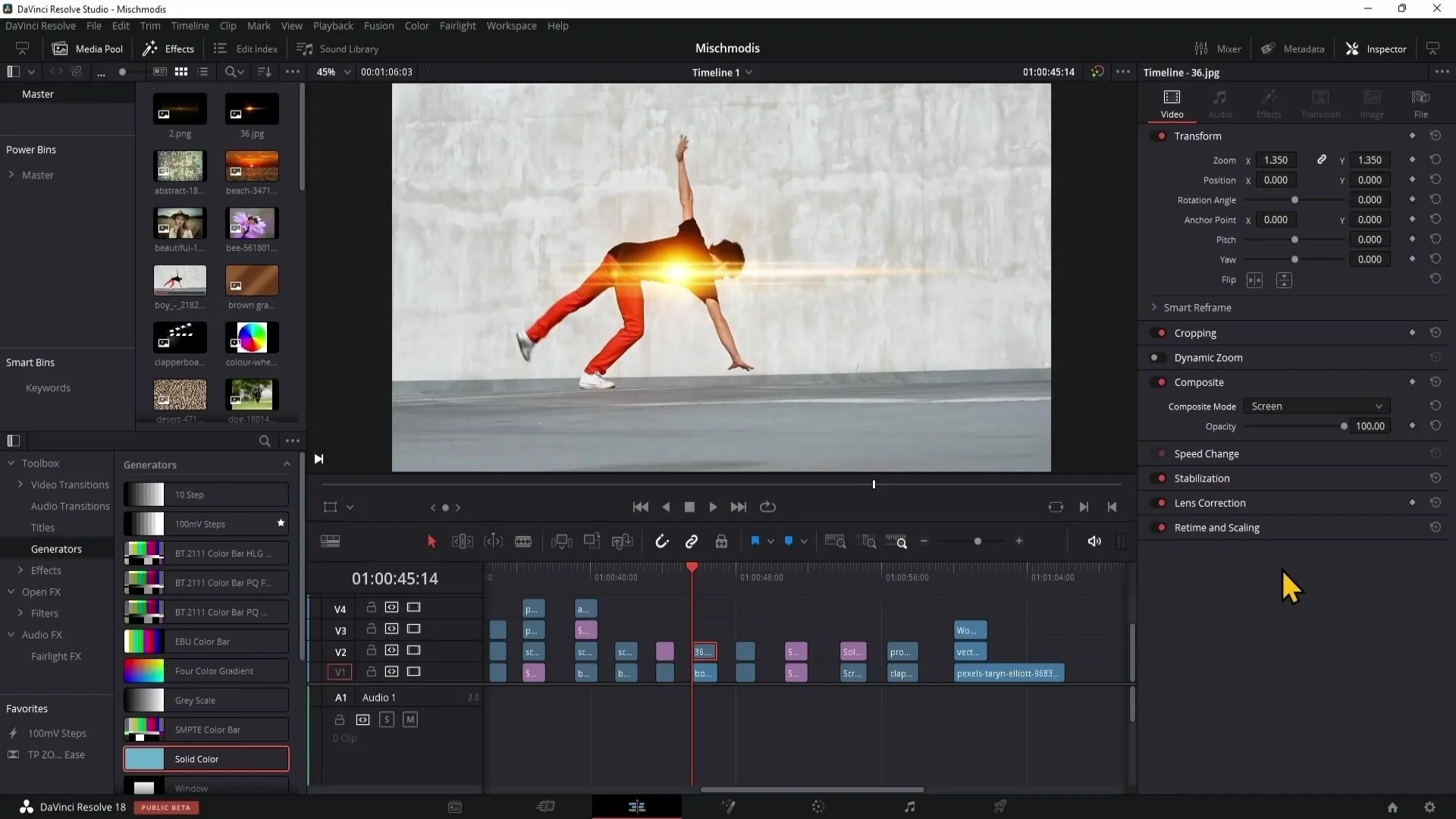
요약
이 자습서에서는 DaVinci Resolve에서 다양한 믹싱 모드를 적용하여 창의적인 효과를 얻는 방법을 배웠습니다. 이제 믹싱 모드가 비디오 품질을 향상시키는 데 얼마나 중요한지, 색상, 대비 또는 다양한 효과 층을 변경함으로써 당신의 비디오 품질을 개선하는 데 얼마나 중요한지 알게 되었습니다. 프로젝트에 적합한 스타일을 찾기 위해 다양한 모드를 실험해보세요.
자주 묻는 질문
DaVinci Resolve의 믹싱 모드란 무엇인가요?믹싱 모드는 시각적 효과를 만들기 위해 레이어가 서로 상호 작용하는 방식을 결정합니다.
오버레이 모드를 어떻게 적용할 수 있나요?레이어를 선택하고 믹싱 모드를 "오버레이"로 설정하십시오.
핀라이트 믹싱 모드는 무엇을 하는가요?핀라이트 믹싱 모드는 하위 표면의 밝은 부분과 어두운 부분 모두에 영향을 미치고 이를 뺄셈합니다.
채도 모드를 사용하는 이유는 무엇인가요?채도 모드를 사용하면 이미지의 색상 강도를 변경할 수 있으며 밝기나 색조에 영향을 주지 않습니다.
Lum과 Inverted Lum의 차이는 무엇인가요?"Lum"은 루미넌스를 사용하고, "Inverted Lum"은 루미넌스를 반전시켜 다양한 전환이 됩니다.


